新しい電話にアクセスすることは常にエキサイティングなことであり、古い電話に保存されている連絡先、写真、ビデオ、音楽、アプリなどのデータを新しい電話に転送することは確かに優先事項です。新しいLG電話に切り替えて、LGからLGへの電話転送を行う方法を探しているなら、あなたは正しい場所に来ました。このタスクを完了するにはさまざまな方法がありますが、ここでは、LGからLGにデータを転送する方法の上位6つの方法を紹介します。読んで詳細をご覧ください。
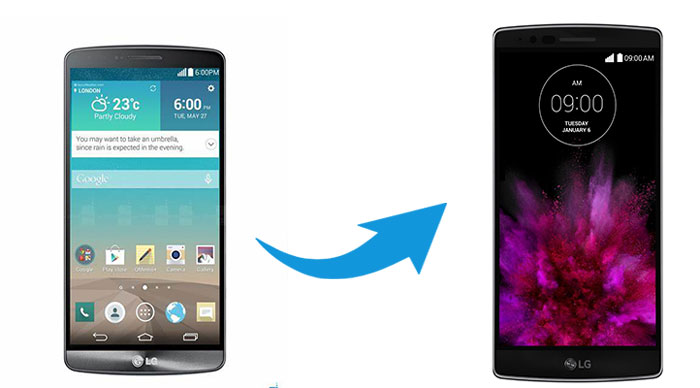
パート1:LG転送ツールを使用してLGからLGにデータを転送する方法
パート2:LGモバイルスイッチを使用してLGからLGへの転送を行う方法
パート3:Googleバックアップを介してLGからLGにファイルを転送する方法
パート4:LGブリッジでLGからLGにデータを転送する方法
パート5:Googleドライブを使用して2台のLG電話間でデータを転送する方法
パート6:SIMカードを使用して、あるLG電話から別のLG電話に連絡先を転送する方法
私たちが強くお勧めする最初のツールは Coolmuster Mobile Transfer(スマホデータ移行)。これを使用すると、ある電話から別の電話にデータを簡単かつ直接転送できます。Android からAndroidへの転送に関しては、連絡先、SMS、通話履歴、音楽、ビデオ、写真、電子書籍、アプリなど、さまざまな種類のファイルをサポートしています。これは、LGからLGへの転送を効果的に行うのに役立つ優れたLG転送ツールです。転送プロセス全体がスムーズで安全であり、速度はファイルサイズによって異なります。
その上、Coolmuster Mobile Transfer(スマホデータ移行)もiOSシステムをサポートしています。の助けを借りてCoolmuster Mobile Transfer(スマホデータ移行)、あなたは LGの携帯電話からiPhoneに、またはその逆にデータを切り替えることができます 。連絡先、電子書籍(PDFおよびePubs)をAndroidからiOSに転送し、連絡先、SMS、音楽、ビデオ、写真、電子書籍(PDFおよびePubs)をiOSからAndroidに送信できます。
Coolmuster Mobile Transfer(スマホデータ移行)は、LG W41 Pro / W41 / W31 / W11、モトローラ、サムスン、ZTE、ソニーなど、ほぼすべてのAndroidモデルでうまく機能します。
LGからLGにデータを転送する方法の簡単な手順は次のとおりです。
ステップ1:Coolmuster Mobile Transfer(スマホデータ移行)をコンピューターにダウンロードして実行し、LG電話をUSBケーブルでコンピューターに接続します。

ステップ2:LG電話がCoolmusterモバイル転送に接続した後、次のようなメインインターフェイスが表示されます。古いLG電話がソース電話であることを確認し、そうでない場合は、[ フリップ ]をクリックして2台の電話の位置を変更できます。

ステップ3:必要なアイテムを選択し、[ コピーの開始 ]をクリックして、古いLG電話から新しいLG電話にデータを転送します。

ヒント:サムスンからLGに切り替えたばかりですか?これがトップ2の話題に値するサムスンからLGへの転送アプローチです
新しい電話にLG転送を行うための別の良い選択は、 LGモバイルスイッチを使用することです。これは、LG社が開発した公式アプリで、AndroidまたはiOSデバイスからLGの携帯電話にファイルを転送できます。LG Mobile Switchは、写真、ビデオ、音楽、ドキュメント、通話履歴、連絡先、テキストメッセージ、カレンダー、アプリ、ボイスメモなど、さまざまな種類のファイルもサポートしています。ターゲットデバイスはLG電話に限定されているため、このツールを使用して他の電話へのデータ転送を行うことはできません。
LGモバイルスイッチを使用すると、USBケーブルまたはWi-Fi経由で電話データを転送できます。USBケーブルを使用して転送する場合は、2つのデバイスを接続するためのOTGアダプターが必要になります。
LGモバイルスイッチでLGからLGへの転送を実行する方法は次のとおりです。
ステップ1:両方のLGデバイスでLGモバイルスイッチをダウンロードして開き、 USBケーブル オプションを選択します。
ステップ2:USB OTGアダプターを新しいLG電話に接続し、USBケーブルを使用して古いLG電話とOTGアダプターを接続します。
ステップ3:両方の電話で、通知ウィンドウを下にドラッグし、USB転送モードをMTPとして選択します。
ステップ4:古いLG電話で[ 送信 ]を選択し、新しいLG電話で [受信 ]を選択します。
ステップ5:送信するデータを選択し、[ 開始]をタップします。転送が完了したら、新しいLG電話を再起動します。
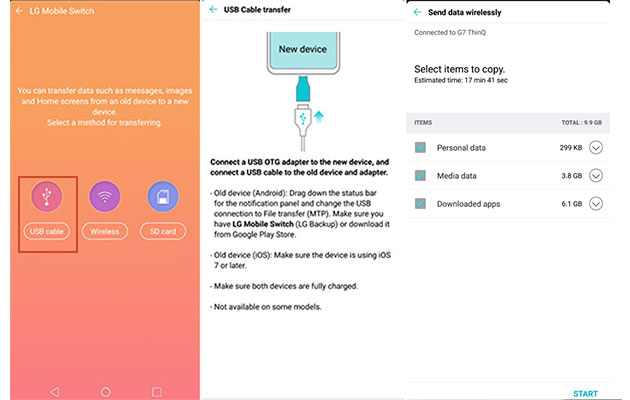
LG電話のバックアップ&リセット機能を使用して、あるLG電話から別の電話にファイルをシームレスに転送することもできます。これを行うには、古いLG電話のデータをLGクラウドにバックアップしてから、古い電話に復元する必要があります。
LGバックアップ&リセット機能を使用してLGからLGにファイルを転送する方法は次のとおりです。
ステップ1: 古いLG電話のデータをバックアップする
古いLGデバイスのロックを解除し、[ 設定 ]> [全般 ]> [バックアップ と リセット ]に移動して> [データのバックアップ ]と[自動 復元 ]をオンにします > LG Cloudへのバックアップ。LGクラウドアカウントにサインインする必要があります。

ステップ2:新しいLG電話にデータを復元する
古い電話でバックアッププロセスが完了したら、新しいLG電話に切り替えて、[ 設定 ]> [一般 ]> [バックアップ と 復元 ]>[ バックアップからの復元]に移動します。これで、以前のバックアップを選択して、新しいLG電話に復元できます。
LGブリッジは、LGの電話データをコンピュータ上で直接管理するのに役立つLG社のデータ管理プログラムです。それはあなたがファイルを管理し、ソフトウェアを更新し、そしてUSBケーブルで LGのバックアップと復元 を実行することを可能にします。このプログラムのバックアップと復元機能を有効に活用して、LGからLGにデータを転送できます。しかし、このアプリを使用するときに互換性の問題があり、2台の電話が異なるバージョンを実行している場合、一部のバックアップファイルは復元できない場合があります。
コンピュータにLGブリッジをインストールし、以下の手順に従ってLGからLGにデータを転送します。
ステップ1:LGブリッジをダウンロードして起動する
古いLG電話をUSBケーブルでコンピューターに接続し、コンピューターでLGブリッジを起動して、[ LGバックアップ ]タブに移動します。

ステップ2:古いLG電話のデータをコンピュータにバックアップする
「バックアップ」ボタンをクリックしてから、 バックアップ したいファイルを選択します。選択後、[ 開始] をクリックして古いLGからコンピューターにデータをバックアップします。バックアッププロセスは画面に表示されます。

ステップ3:バックアップを新しいLGの携帯電話に復元する
バックアップが完了したら、新しいLG電話をUSBケーブルでコンピューターに接続し、[ LGバックアップ > 復元 ]に移動して最後のLGバックアップを選択し>、[ 次へ ]>復元するバックアップファイルを選択して、[ 開始]をクリックします。

Googleドライブは、LG電話からLG電話にファイルを移動するのに役立つ優れたLGからLGへの転送アプリです。LGクラウドを使用するのと同じように、この方法を使用した転送プロセスはクラウド上にあるため、USBケーブルは必要ありません。
Googleドライブを使用してLG電話からLG電話にデータを同期する方法は次のとおりです。
ステップ1:両方のLG電話に Googleドライブをダウンロード します。
ステップ2: 古いLG電話で、Googleドライブアプリを開いてGoogleアカウントにサインインし、左上隅のメニューアイコンをタップして、[ 設定 ]>[ バックアップ と 同期]を選択します。古いスマートフォンのデータは自動的にGoogleドライブにバックアップされます。

ステップ3:新しいLG電話でGoogleドライブを開き、同じGoogleアカウントにサインインすると、古いLG電話のバックアップが新しいLG電話に表示されます。
LGからLGに連絡先を転送するだけの場合は、SIMカードを介してこれを行うことができます。SIMカードを使用することは、Android からAndroidに連絡先を転送するための良いオプションです。この方法では、名前、電話番号、電子メールなどの連絡先情報をある電話から別の電話に転送できます。手順はとても簡単です。
あるLG電話から別のLG電話に連絡先を転送する方法に関するガイド:
ステップ1:古いLG電話で、連絡先アプリに移動し、[その他]アイコン(右上隅にある3つのドットのアイコン)をクリックして、[連絡先の管理]>[インポート/エクスポート]>[SIMカードにエクスポート]を選択します。エクスポートする連絡先を選択する必要がある場合があります。
ステップ2:古いLG電話の連絡先がSIMカードにコピーされたら、古い電話からSIMカードを取り外してから、新しいLG電話に接続します。
ステップ3:新しいLG電話で、連絡先アプリを開き、[その他]アイコンをクリックします>連絡先の管理>SIMカードからのインポート/エクスポート>インポート。

LGからLGへのデータ転送は、同じメーカーの2つのデバイス間でプロセスが実行されるため、かなり簡単です。LGスマートスイッチやLGブリッジなどの公式のLGからLGへの転送アプリを使用できます。しかし、比較的言えば、 Coolmuster Mobile Transfer(スマホデータ移行) はあなたにとって最も推奨されるツールです。AndroidおよびiOSシステムをサポートしており、電話間でさまざまなデータを自由に転送できます。無料試用版をダウンロードして試してみませんか?使用中に問題が発生した場合は、以下にコメントを残すことができます。
関連記事:
LGからサムスンへの転送:LGからサムスンにデータを転送する方法
コンピュータへのLGファイル転送を実行する方法に関する最良のガイダンス
LG携帯電話から削除された(SMS)テキストメッセージを回復する方法?
[3ソリューション]アンドロイドからアンドロイドにすべてのWhatsappチャットを転送する方法?





